Microsoft continue son insolente ascension dans le domaine de l’Intelligence artificielle générative. Après avoir lancé son mode Conversation basé sur ChatGPT dans Bing au début du mois de février, la firme de Redmond a introduit Bing Image Creator. Ce nouvel outil, qui sera à terme intégré directement au mode Conversation du moteur de recherche, permet de créer des images à partir d’une description écrite. Pour réaliser cette prouesse, Microsoft a choisi de s’appuyer Dall-E. Ce modèle d’intelligence artificielle générative, entièrement dédié à la génération d’images, a été créé par OpenAI, le créateur de ChatGPT sur lequel se base Bing.
Bien qu’encore à l’état de Preview, Bing Image Creator peut d’ores et déjà être utilisé. Microsoft indique que vous pouvez y accéder dès aujourd’hui, à condition toutefois que vous ayez déjà accès à la Preview du nouveau Bing, et donc du mode conversation. Par ailleurs, le module peut, a priori, être utilisé aussi bien depuis un navigateur Web desktop que mobile. Contrairement au mode conversation qui nécessite obligatoirement d’utiliser Microsoft Edge, Bing Image Creator est accessible depuis n’importe quel navigateur. Microsoft prévoit également de l’intégrer directement dans la barre latérale de son navigateur Web Edge.
Attention cependant, avant de pouvoir utiliser Bing Image Creator, il est important d’avoir en tête certains éléments. Tout d’abord, vous aurez évidemment besoin d’avoir un compte Microsoft et de vous connecter à celui-ci pour l’utiliser. Aussi, bien qu’il soit totalement gratuit, Bing Image Creator fonctionne avec un système de crédits (appelés boosts). Vous disposez à la première utilisation de 25 boosts qui vous permettront de générer des visuels plus rapidement. Lorsque ce crédit est épuisé, la génération d’image peut s’avérer moins efficace, mais surtout plus lente.
Vous vous demandez alors peut-être comment faire pour obtenir de nouveaux crédits ? La réponse est triviale : en utilisant Bing et Microsoft Edge quotidiennement. Pourquoi ? Tout simplement parce que cela vous permettra d’obtenir des récompenses Microsoft, les fameux Microsoft Rewards. Si vous ne savez pas ce que c’est, sachez qu’il s’agit d’un système de récompenses qui vous alloue un certain nombre de points lorsque vous utilisez les produits Microsoft, et en particulier Bing. Chaque jour, Microsoft suggère des tâches à remplir dans Microsoft Rewards pour vous permettre d’obtenir des points. Ces points peuvent ensuite être échangés contre des récompenses réelles, comme des cartes-cadeaux, ou dans ce cas précis, des boosts supplémentaires pour utiliser Bing Image Creator plus confortablement.
Par ailleurs, n’espérez pas utiliser Bing Image Creator en français. Pour l’instant, le module n’est fonctionnel qu’avec des descriptions écrites en anglais. Microsoft explique toutefois que d’autres langues, dont le français, seront prises en charge « à l’avenir ». Enfin, comme dans son module Conversation, Microsoft a mis en place des garde-fous pour vous empêcher d’utiliser Bing Image Creator à mauvais escient. Vous ne pourrez donc pas lui demander de générer des images « nuisibles ou dangereuses ». Vous serez d’ailleurs immédiatement averti si vous tentez de lui soumettre un prompt ne respectant pas les règles de Microsoft, puisque celui-ci sera automatiquement bloqué.
1. Rendez-vous sur Bing Image Creator
Ouvrez votre navigateur Web favori et rendez-vous sur la page https://www.bing.com/create. Dans le champ Décrivez ce que vous souhaitez créer, saisissez une courte description de l’image que vous souhaitez générer avec l’outil de Microsoft, puis cliquez sur Rejoindre et créer.
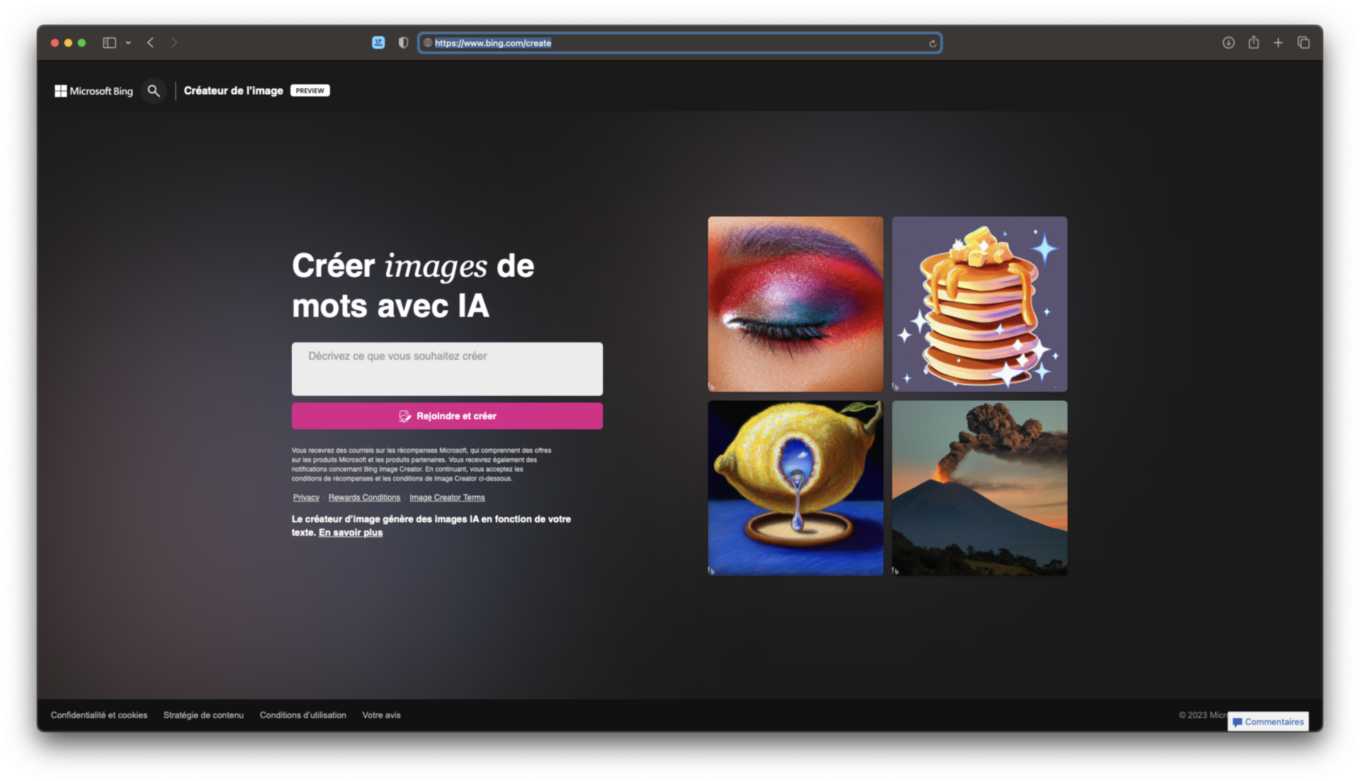
2. Connectez votre compte Microsoft
Vous devriez alors être invité à vous connecter à votre compte Microsoft. Une fois connecté, l’interface de Bing Image Creator s’affiche. Vous n’avez alors qu’à cliquer sur le bouton Créer. Patientez quelques instants le temps que Bing Image Creator crée votre visuel. L’outil devrait générer automatiquement quatre déclinaisons de votre image.
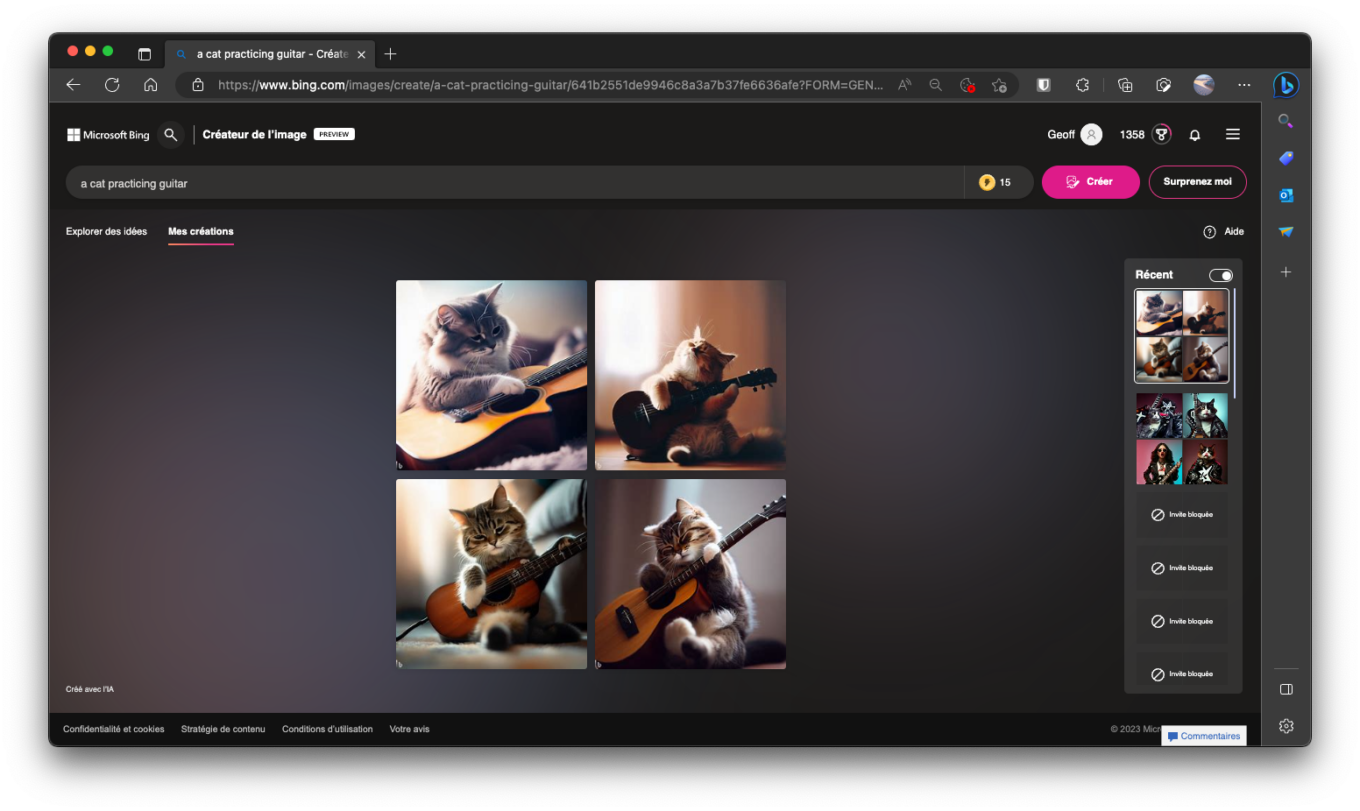
3. Soyez précis dans votre prompt
Pour s’assurer d’obtenir un résultat optimal, votre prompt (votre description) doit être aussi précis et détaillé que possible. Microsoft conseille ainsi d’utiliser des adjectifs, des lieux, ou de préciser des styles artistiques à utiliser. Vous pouvez, par exemple, utiliser le terme « photoréaliste » pour obtenir un visuel aussi réaliste que possible.
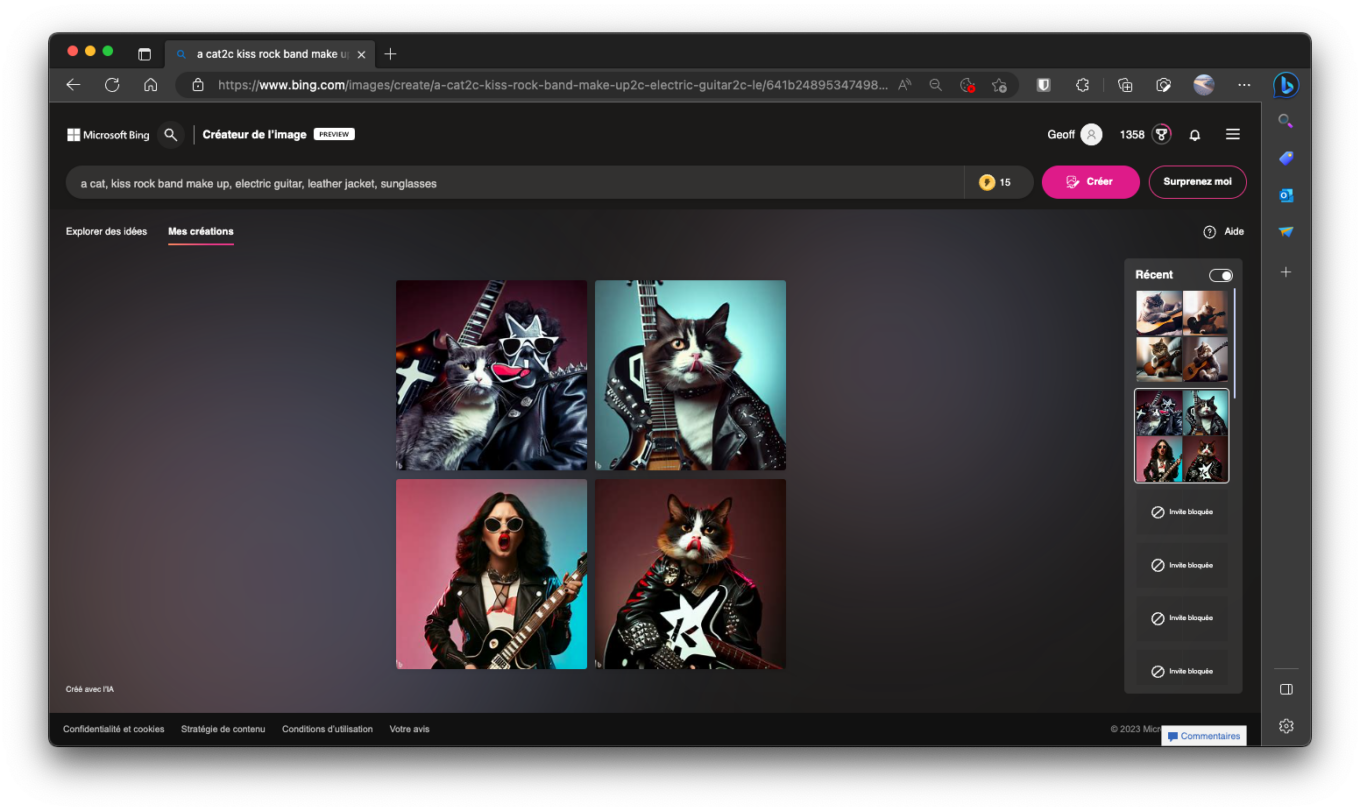
4. Téléchargez vos créations
Les quatre visuels générés par Bing image Creator peuvent être téléchargés. Pour les récupérer, cliquez sur l’un deux pour l’ouvrir en pleine page et afin d’afficher les options associées. Cliquez ensuite sur le bouton Télécharger pour enregistrer localement une copie du visuel généré. Les images créées par l’outil sont au format JPEG dans une définition de 1024 x 1024 pixels.
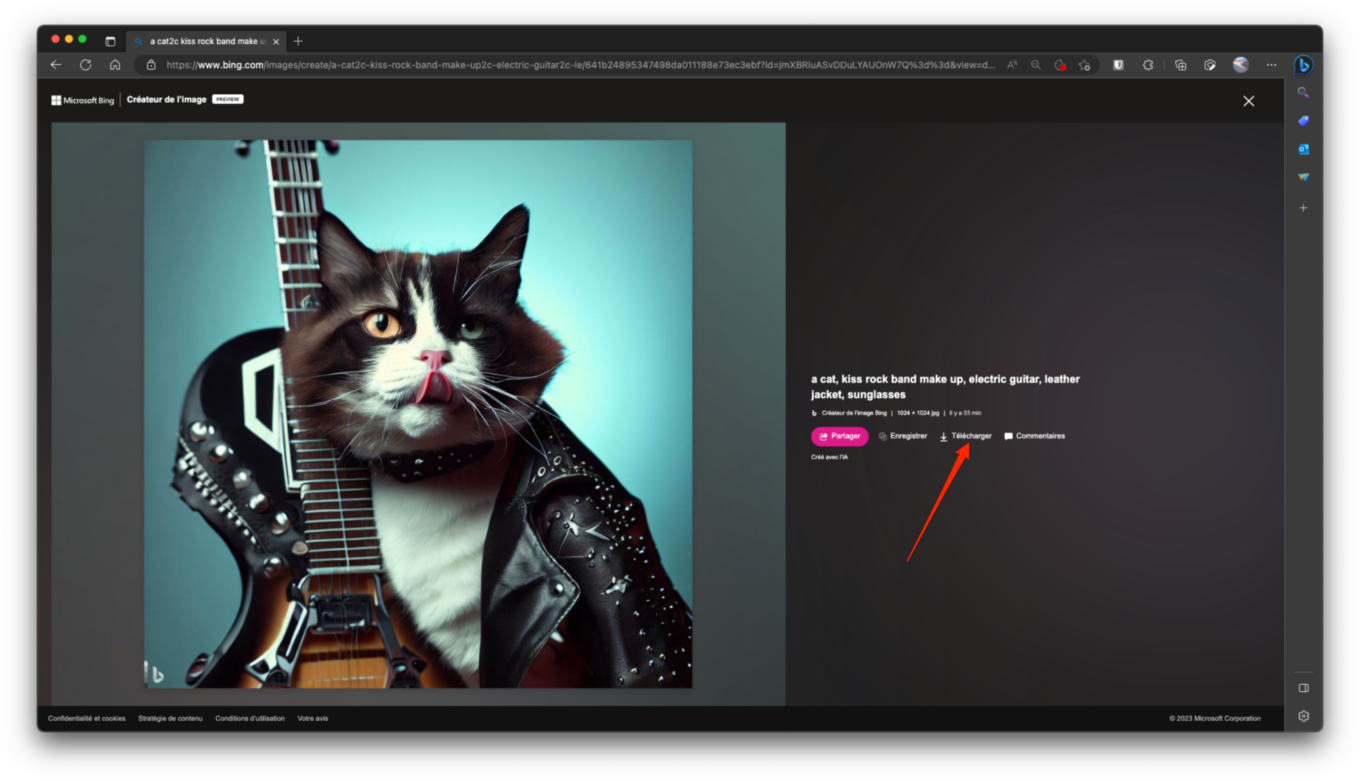
Vos visuels sont automatiquement sauvegardés avec votre compte. Vous pourrez les récupérer ultérieurement, sans que cela utilise de boost supplémentaire, en vous rendant dans l’onglet Mes créations.
5. Faites VRAIMENT attention aux termes employés dans vos prompts
Comme pour son module Conversation dans Bing, Microsoft a mis en place certaines limitations dans Bing Image Creator afin d’empêcher les utilisateurs malintentionnés de créer des images nuisibles. Un certain nombre de termes de champ lexical de la violence, notamment, sont bannis.
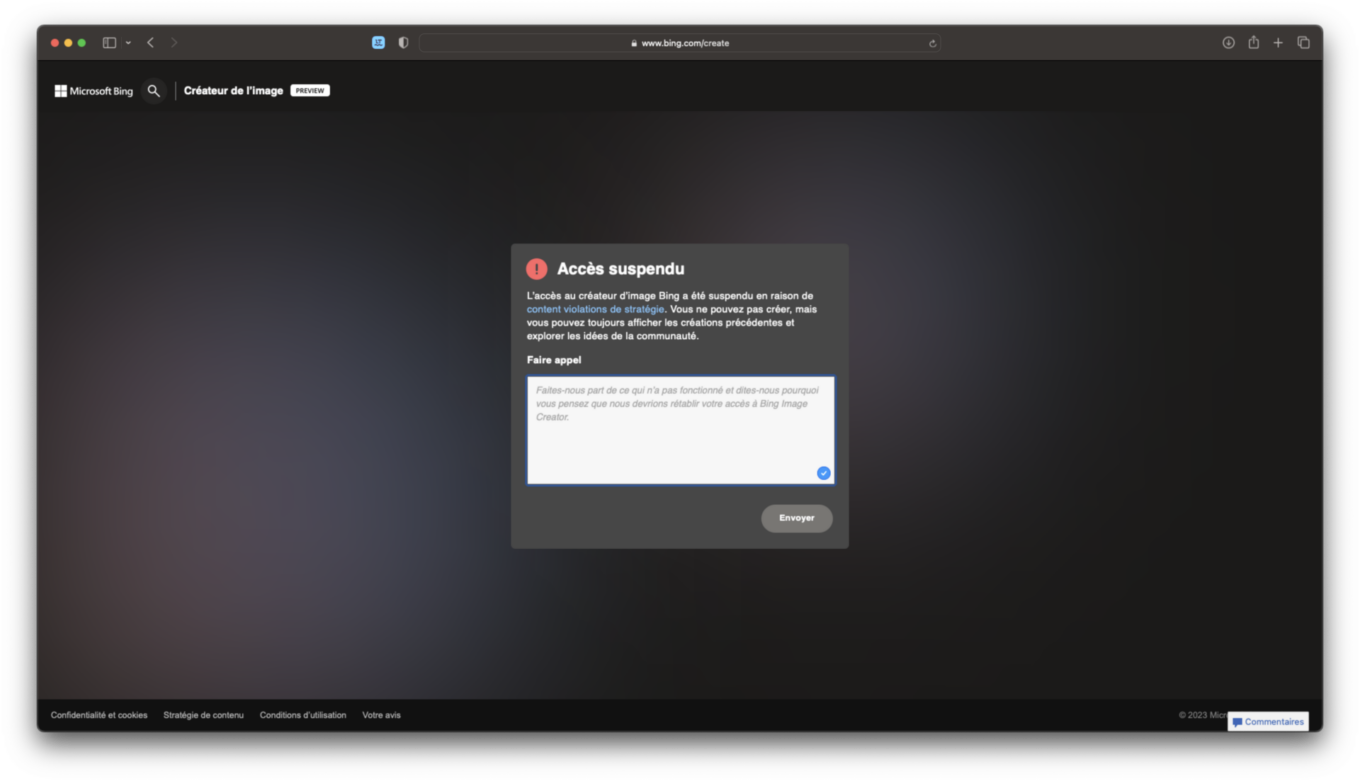
À chaque fois qu’un terme interdit est détecté, Bing Image Creator bloque votre prompt et la génération d’image associée. Essayez, autant que possible, de bien peser les termes employés dans vos descriptions. Car en cas d’un nombre trop important de tentatives comportant des mots interdits, Microsoft n’hésitera pas à bannir votre compte !
🔴 Pour ne manquer aucune actualité de 01net, suivez-nous sur Google Actualités et WhatsApp.















ça parait interessant à voir
Merci pour ces explications. Le problème, c’est que je n’arrive pas à me connecter à mon compte Microsoft car ils ne m’envoient pas de code de sécurité.